Dôležité: Tento článok je strojovo preložený, prečítajte si vyhlásenie. Anglickú verziu tohto článku nájdete tu a môžete ju použiť ako referenciu.
Vzťahy medzi zoznamami môžete vytvárať použitím kombinácie jedinečných stĺpcov, vyhľadávacích stĺpcov a vynútenia vzťahu (kaskádové a obmedzené odstránenie). Všetky tieto prvky rozširujú možnosti pri vytváraní prepracovanejších obchodných riešení a pomáhajú zachovať integritu údajov.
Obsah tohto článku
Prehľad vzťahov zoznamov
Nasledujúce časti obsahujú dôležité informácie o vytváraní vzťahov medzi zdrojovými a cieľovými zoznamami, vytváraní jedinečných a vyhľadávacích stĺpcov, správaní vynútenia vzťahu zoznamov, pridávaní primárnych a sekundárnych vyhľadávacích stĺpcov, zobrazovaní, úprave a odstraňovaní položiek v rámci vzťahov zoznamov, správe vzťahov zoznamov obsahujúcich množstvo položiek a o ďalších výhodách používania editorov, ako je napríklad program Microsoft Office SharePoint Designer 2010.

1. položky zoznamu je zdrojového zoznamu a zoznam objednávok je cieľového zoznamu.
2. každý zoznam obsahuje jedinečné stĺpce, ktoré zabezpečujú správne údaje priradenie.
3. Primárny vyhľadávací stĺpec v zdrojovom zozname „vyhľadáva“ stĺpec ID objednávky v cieľovom zozname na základe zhodnej hodnoty.
4. Sekundárny vyhľadávací stĺpec v zdrojovom zozname automaticky vloží stĺpec Popis objednávky z cieľového zoznamu.
Vytvorenie jedinečných stĺpcov
Pri vytváraní stĺpca môžete určiť, že daný stĺpec musí obsahovať jedinečné hodnoty. Znamená to, že zoznam nemôže v danom stĺpci obsahovať žiadne duplicitné hodnoty. Nemôžete pridať položku zoznamu, ktorá obsahuje duplicitnú hodnotu, upraviť existujúcu položku zoznamu spôsobom, v dôsledku ktorého by sa vytvorila duplicitná hodnota, ani obnoviť položku z Koša, ak by sa tým vytvorila duplicitná hodnota. Platí tiež, že ak vytvoríte vyhľadávací stĺpec v zdrojovom zozname a definujete, že daný stĺpec má byť jedinečný, stĺpec v cieľovom zozname nesmie obsahovať duplicitné hodnoty.
Poznámka: Pri posudzovaní jedinečnosti sa nerozlišujú malé a veľké písmená, takže napríklad reťazce ORD-231 a ord-231 sa považujú za duplicitné hodnoty.
Jedinečný stĺpec musí tiež obsahovať index. Pri vytváraní jedinečného stĺpca sa môže zobraziť výzva na vytvorenie indexu, ktorý sa automaticky vytvorí po kliknutí na tlačidlo OK. Keď jedinečný stĺpec obsahuje index, nemôžete ho z daného stĺpca odstrániť, pokiaľ najskôr nedefinujete, že daný stĺpec môže obsahovať duplicitné hodnoty.
Nasledujúca tabuľka obsahuje prehľad o tom, ktoré typy stĺpcov možno a ktoré nemožno používať na vytváranie jedinečných stĺpcov.
|
Podporované typy stĺpca |
Nepodporované typy stĺpca |
|
Jeden riadok textu |
Viacero riadkov textu |
|
Výber (jedna hodnota) |
Výber (s viacerými hodnotami) |
|
Číselné |
Vypočítavané |
|
Mena |
Hypertextové prepojenie alebo obrázok |
|
Dátum a čas |
Vlastné stĺpce |
|
Vyhľadávanie (s jednou hodnotou) |
Vyhľadávanie (s viacerými hodnotami) |
|
Osoba alebo skupina (jedna hodnota) |
Osoba alebo skupina (s viacerými hodnotami) |
|
Áno/Nie |
Vytvorenie vyhľadávacích stĺpcov
Ak chcete vytvoriť vzťah medzi dvomi zoznamami, v zdrojovom zozname vytvoríte vyhľadávací stĺpec, ktorý načítava (alebo „vyhľadáva“) jednu alebo viaceré hodnoty z cieľového zoznamu, ak sa dané hodnoty zhodujú s hodnotou vo vyhľadávacom stĺpci v zdrojovom zozname. Po vytvorení tohto vyhľadávacieho stĺpca (primárneho stĺpca) môžete pokračovať pridaním ďalších stĺpcov (sekundárnych stĺpcov) z cieľového zoznamu do zdrojového zoznamu, pokiaľ dané ďalšie stĺpce obsahujú niektorý z podporovaných typov údajov popísaných nižšie.
Nasledujúca tabuľka obsahuje prehľad o tom, ktoré typy stĺpcov možno a nemožno používať na vytváranie vyhľadávacích stĺpcov.
|
Podporované typy stĺpca |
Nepodporované typy stĺpca |
|
Jeden riadok textu |
Mena |
|
Číslo |
Vyhľadávanie |
|
Dátum a čas |
Používateľ alebo skupina |
|
Výpočtové |
|
|
Hypertextové prepojenie alebo obrázok |
|
|
Viacero riadkov textu |
|
|
Áno/Nie |
|
|
Voľba |
|
|
Vlastné stĺpce |
Existujú dva typy vyhľadávacích stĺpcov, ktoré môžete vytvoriť: vyhľadávací stĺpec s vynúteným vzťahom a vyhľadávací stĺpec s nevynúteným vzťahom.
Vyhľadávací stĺpec s vynúteným vzťahom
Vo vyhľadávacom stĺpci s vynúteným vzťahom (označovaným aj ako referenčná integrita) môžete vyhľadávať samostatné hodnoty a zachovať integritu údajov v cieľovom zozname jedným z dvoch spôsobov:
Kaskádové odstránenie Po odstránení položky v cieľovom zozname sa odstránia aj súvisiaca položka (alebo položky) v zdrojovom zozname. V tomto prípade chcete zabezpečiť, aby sa v rámci jednej databázovej transakcie odstránili všetky súvisiace položky. Ak napríklad odstránite objednávku v cieľovom zozname, môžete zabezpečiť, aby sa odstránili aj zodpovedajúce položky objednávky v zdrojovom zozname. Nechcete mať položky objednávky bez zodpovedajúcej objednávky, pretože by tým vznikli „osamotené“ položky objednávky, ktoré by mohli neskôr spôsobiť zmätok.
Obmedzené odstránenie Keď sa pokúsite odstrániť položku v cieľovom zozname, ktorá má jednu alebo viaceré súvisiace položky v zdrojovom zozname, systém vám zabráni odstrániť položku v cieľovom zozname. V tomto prípade chcete zabezpečiť, aby sa súvisiaca položka v cieľovom zozname zachovala. Ak sa napríklad niekto pokúsi odstrániť položku objednávky z cieľového zoznamu, daná objednávka môže byť pre určitého zákazníka stále nevybavená, takže chcete zabrániť výskytu danej operácie odstránenia, až kým sa objednávka nespracuje. Nechcete, aby došlo k náhodnému odstráneniu objednávky zákazníka, pretože by to ovplyvnilo možnosť vybavenia danej objednávky.
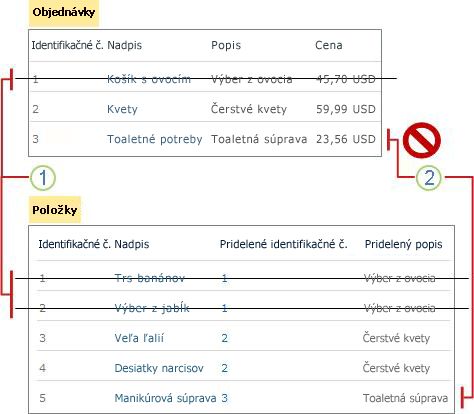
1. operácia kaskádového odstránenia zabezpečuje, že v rámci jednej databázovej transakcie sa odstránia všetky súvisiace položky.
2. operácia obmedzeného odstránenia zabraňuje odstráneniu položiek v cieľovom zozname, ak súvisiace položky v zdrojovom zozname existujú.
V krátkosti možno povedať, že správanie vynútenia vzťahu zoznamov pomáha zachovať platnosť údajov a zabrániť vzniku nekonzistencií, ktoré môžu neskôr spôsobovať problémy.
Poznámka: Ak chcete vytvoriť alebo upraviť vynútený vzťah, musíte mať pre zoznam povolenie Správa zoznamov.
Vyhľadávací stĺpec, ktorý vynucuje vzťah, musí obsahovať aj index. Pri vytváraní vyhľadávacieho stĺpca, ktorý vynucuje vzťah, sa môže zobraziť výzva na vytvorenie indexu, ktorý sa automaticky vytvorí po kliknutí na tlačidlo OK. Keď vyhľadávací stĺpec, ktorý vynucuje vzťah, obsahuje index, nemôžete ho zo stĺpca odstrániť, kým najskôr neodstránite vynútený vzťah.
Vyhľadávací stĺpec s nevynúteným vzťahom
Vo vyhľadávacom vzťahu s nevynúteným vzťahom môžete zo zdrojového zoznamu vyhľadať jednu alebo viaceré hodnoty v cieľovom zozname. Platí tiež, že ak odstránite položku v zdrojovom zozname (ak máte povolenie na odstraňovanie položiek v zozname), v cieľovom zozname neexistujú žiadne ďalšie obmedzenia ani operácie odstránenia.
Zobrazenie a úprava položiek vo vzťahoch zoznamov
Jednou z výhod vytvárania vzťahov zoznamov je skutočnosť, že na jednej stránke možno zobraziť a upravovať stĺpce z dvoch alebo viacerých zoznamov. Keď vytvoríte vyhľadávací stĺpec v zdrojovom zozname, v primárnom stĺpci sa zobrazia hodnoty zo stĺpca cieľového zoznamu, no môžete tiež určiť, aby sa spolu s primárnym stĺpcom a ďalšími stĺpcami zo zdrojového zoznamu zobrazili aj ďalšie sekundárne stĺpce z cieľového zoznamu.
Hodnota primárneho stĺpca slúži ako prepojenie, kliknutím na ktoré možno zobraziť všetky hodnoty stĺpcov danej položky v cieľovom zozname. Každá hodnota sekundárneho stĺpca z cieľového zoznamu sa zobrazuje ako text v stĺpci zdrojového zoznamu. Ak vytvoríte vyhľadávací stĺpec s viacerými hodnotami, v každom stĺpci z cieľového zoznamu, či už primárnom alebo sekundárnom, sa zobrazia ich viaceré zodpovedajúce hodnoty oddelené bodkočiarkou. S týmito primárnymi a sekundárnymi stĺpcami v zobrazení zoznamu možno pracovať takmer rovnako ako so stĺpcami zo zdrojového zoznamu. Môžete v nich napríklad pridávať a odstraňovať hodnoty, filtrovať ich alebo ich zoraďovať.
Názov primárneho stĺpca je názov, ktorý zadáte pri vytváraní vyhľadávacieho stĺpca. V predvolenom nastavení sa názov každého sekundárneho stĺpca vytvára na základe štandardného pravidla pomenúvania <názov primárneho stĺpca v zdrojovom zozname>: <názov stĺpca v cieľovom zozname>. Platí teda, že ak zmeníte názov primárneho stĺpca, zmenia sa aj názvy všetkých sekundárnych stĺpcov. Predvolené názvy sekundárnych stĺpcov a ich popis však môžete zmeniť, aby boli názvy pre vás zmysluplnejšie.
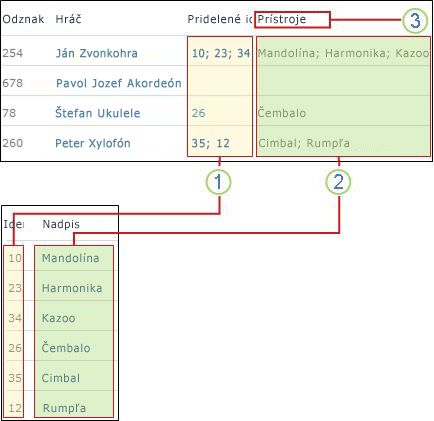
1. primárny vyhľadávací stĺpec s viacerými hodnotami.
2. sekundárny vyhľadávací stĺpec s viacerými hodnotami.
3. Názov stĺpca sa zmenil z predvoleného názvu Pridelená identifikácia: Názov na názov Prístroje.
Odstránenie položiek a zoznamov vo vzťahu zoznamov
Ak chcete odstrániť položky alebo zoznamy vo vzťahu zoznamov, musíte si byť vedomí následkov, ktoré má vykonanie tejto operácie na zdrojové a cieľové zoznamy a na všetky súvisiace stĺpce, a to najmä v prípade, ak majú zoznamy vynútený vzťah s obmedzeným alebo kaskádovým odstránením. S cieľom zachovania integrity údajov vám môže systém zabrániť v odstránení položiek, a to aj v prípade, ak máte povolenia na odstránenie. Odstránenie týchto položiek vyžaduje tiež, aby serverová databáza dočasne uzamkla údaje počas vykonávania transakcie odstránenia, ktorej dokončenie môže istý čas trvať.
Nasledujúce časti podrobnejšie popisujú priebeh operácie.
Odstránenie položky zdrojového alebo cieľového zoznamu s nevynúteným vzťahom Keď sa pokúsite odstrániť položku zdrojového alebo cieľového zoznamu, ktorá nemá vynútený vzťah, nastane nasledujúca situácia:
-
Môžete odstrániť položku zo zdrojového alebo cieľového zoznamu.
-
Súvisiaca položka v cieľovom alebo zdrojovom zozname sa neodstráni.
Odstránenie položky zdrojového zoznamu s vynúteným vzťahom s obmedzeným odstránením Keď sa pokúsite odstrániť položku v zdrojovom zozname s vynúteným vzťahom s obmedzeným odstránením, nastane nasledujúca situácia:
-
Môžete odstrániť položku zo zdrojového zoznamu.
-
Súvisiaca položka v cieľovom zozname sa neodstráni.
Odstránenie položky cieľového zoznamu s vynúteným vzťahom s obmedzeným odstránením Keď sa pokúsite odstrániť položku v cieľovom zozname s vynúteným vzťahom s obmedzeným odstránením, nastane nasledujúca situácia:
-
Zobrazí sa chybové hlásenie s informáciou o tom, že daný stĺpec sa používa na vynútenie operácie obmedzeného odstránenia.
-
Nemôžete odstrániť položku cieľového zoznamu, a to ani v prípade, ak máte pre danú položku povolenie na odstránenie.
Odstránenie položky zdrojového zoznamu s vynúteným vzťahom s kaskádovým odstránením Keď sa pokúsite odstrániť položku v zdrojovom zozname s vynúteným vzťahom s kaskádovým odstránením, nastane nasledujúca situácia:
-
Môžete odstrániť položku v zdrojovom zozname.
-
Súvisiaca položka v cieľovom zozname sa neodstráni.
Odstránenie položky cieľového zoznamu s vynúteným vzťahom s kaskádovým odstránením Keď sa pokúsite odstrániť položku v cieľovom zozname s vynúteným vzťahom s kaskádovým odstránením, nastane nasledujúca situácia:
-
Môžete odstrániť položku v cieľovom zozname a všetky súvisiace položky v zdrojovom zozname.
-
Operácia odstránenia prebieha ako databázová transakcia, čo znamená, že sa musí dokončiť celá operácia odstránenia, aby sa zabezpečilo, že žiaden zoznam nezostane v neplatnom stave.
Poznámka: V prípade knižnice dokumentov platí, že ak položka v zdrojovom zozname predstavuje súbor vzatý z projektu, odstránia sa obe položky.
Odstránenie zdrojového alebo cieľového zoznamu s nevynúteným vzťahom Keď sa pokúsite odstrániť zdrojový a cieľový zoznam s nevynúteným vzťahom, môžete odstrániť zdrojový alebo cieľový zoznam rovnako ako každý iný zoznam.
Odstránenie zdrojového alebo cieľového zoznamu s vynúteným vzťahom s kaskádovým alebo obmedzeným odstránením Keď sa pokúsite odstrániť zdrojový alebo cieľový zoznam s vynúteným vzťahom s kaskádovým alebo obmedzeným odstránením, nastane nasledujúca situácia:
-
Zobrazí sa upozornenie, že zdrojový alebo cieľový zoznam má jeden alebo viacero vzťahov s inými zoznamami. Dané zoznamy sa zobrazia v hlásení s upozornením.
-
Nemôžete odstrániť zdrojový ani cieľový zoznam.
Obnovenie z Koša Ak je na lokalite povolený Kôš, všetky odstránené položky sa ukladajú v Koši a v prípade potreby ich možno obnoviť. Ak boli položky odstránené v rámci jednej databázovej transakcie ako súčasť operácie kaskádového odstránenia, zobrazujú sa všetky položky vo vzťahu a možno ich takisto obnoviť. Pôvodné zdrojové a cieľové zoznamy však musia existovať, inak položky nemožno obnoviť.
Súhrn:
-
Po odstránení položky v cieľovom zozname operácia kaskádového odstránenia odstráni aj všetky súvisiace položky v zdrojovom zozname.
-
Keď sa pokúsite odstrániť položku v cieľovom zozname, operácia obmedzeného odstránenia vám zabráni v odstránení položky v cieľovom zozname, ak má daná položka jednu alebo viaceré súvisiace položky v zdrojovom zozname.
-
Nemôžete odstrániť zoznam, ktorý je súčasťou vynúteného vzťahu.
Správa vzťahov zoznamov obsahujúcich množstvo položiek
Pri vytváraní vzťahov zoznamov použitím vyhľadávacích stĺpcov, jedinečných stĺpcov a zoznamov s vynútenými vzťahmi môžete dosiahnuť prahovú hodnotu alebo obmedzenie prostriedkov a operácia sa môže zablokovať. Ide o nasledujúce prípady:
-
ak vytvoríte jedinečný stĺpec v existujúcom zozname, ktorý obsahuje viac položiek, než je prahová hodnota zobrazenia zoznamu (pamätajte však, že operácia pridania jednej položky do zoznamu, vďaka ktorej vznikne zoznam s počtom položiek prevyšujúcim prahovú hodnotu zobrazenia zoznamu, sa zvyčajne nezablokuje),
-
ak povolíte kaskádové alebo obmedzené odstránenie pre vyhľadávacie pole v zozname, ktorý obsahuje viac položiek, než je prahová hodnota zobrazenia zoznamu,
-
prekročili ste prahovú hodnotu vyhľadávania zobrazenia zoznamu, ktorá je v predvolenom nastavení 8 vyhľadávacích stĺpcov,
-
počet položiek v operácii odstránenia prekračuje 1 000.
Ďalšie informácie o prahových hodnotách a obmedzeniach a o správe zoznamov a knižníc obsahujúcich množstvo položiek získate pomocou prepojení v časti Pozrite tiež.
Používanie editorov, ako je napríklad program Office SharePoint Designer 2010
Zvážte používanie editora kompatibilného s technológiami SharePoint. Napríklad program Microsoft Office SharePoint Designer 2010 vám pomôže pri práci so vzťahmi zoznamov tým, že poskytuje ďalšie možnosti a funkcie. Pripojením webovej časti Zobrazenie zoznamu alebo webovej časti Údajový formulár k webovej časti Súvisiaci zoznam môžete zvislo zobraziť viaceré hodnoty z vyhľadávacieho cieľového zoznamu. Pomocou editora schémy zoznamu zasa môžete obmedziť operácie vkladania ako súčasť overovania polí.
Ďalšie informácie o programe Office SharePoint Designer 2010 získate v Pomocníkovi tohto programu.
Postup pri vytvorení jedinečného a vyhľadávacieho stĺpca
Nasledujúce časti obsahujú podrobné pokyny týkajúce sa vytvorenia jedinečného a vyhľadávacieho stĺpca.
Vytvorenie alebo úprava jedinečného stĺpca
Upozornenie: Nemôžete vytvoriť jedinečný stĺpec v zozname s povoleniami definovanými na úrovni položky, prerušiť dedenie povolení zo zoznamu na položku zoznamu, ak zoznam obsahuje jedinečný stĺpec, vytvoriť jedinečný stĺpec ani upraviť stĺpec na jedinečný v zozname, ktorý obsahuje položky s jedinečnými povoleniami alebo s povoleným schvaľovaním obsahu, ani skopírovať súbor do knižnice pomocou príkazu Otvoriť v programe Prieskumník, ak daná knižnica obsahuje jedinečný stĺpec.
-
Prejdite na lokalitu obsahujúcu zoznam, pre ktorý chcete pridať jedinečný stĺpec.
-
Kliknite na názov zoznamu na paneli Rýchle spustenie, alebo kliknite na položku Akcie lokality

Poznámka: Vzhľad lokality a navigácia na lokalite môžu byť značne upravené. Ak nemôžete nájsť požadovanú možnosť, ako napríklad príkaz, tlačidlo alebo prepojenie, obráťte sa na správcu.
-
Na páse s nástrojmi kliknite na kartu Zoznam a potom v skupine Spravovať zobrazenia kliknite na položku Vytvoriť stĺpec.
-
Do poľa Názov stĺpca zadajte požadovaný názov stĺpca.
-
V časti Typ informácií v tomto stĺpci kliknite na jednu z nasledujúcich položiek:
-
Jeden riadok textu
-
Viacero riadkov textu
-
Voľba
-
Číslo
-
Mena
-
Dátum a čas
-
Áno/Nie
-
Vyhľadávanie (s jednou hodnotou)
-
Osoba alebo skupina (jedna hodnota)
-
-
V časti Ďalšie nastavenie stĺpcov kliknite v poli Vynútiť jedinečné hodnoty na položku Áno.
Ak vyberiete nepodporovaný typ údajov alebo ak vytvárate vyhľadávací stĺpec, ktorý povoľuje viaceré hodnoty, pole Vynútiť jedinečné hodnoty sa nezobrazuje.
Poznámka: .
-
Index jedinečného stĺpca nemožno odstrániť. Ak chcete odstrániť index, musíte najskôr zmeniť stĺpec z jedinečného stĺpca na stĺpec, ktorý povoľuje duplicitné hodnoty, a potom môžete odstrániť index.
-
Ak sa pokúsite zmeniť existujúci stĺpec zo stĺpca s duplicitnými hodnotami na stĺpec s jedinečnými hodnotami, danú operáciu nemusí byť možné vykonať, ak existujúci stĺpec obsahuje duplicitné hodnoty. V takom prípade je potrebné najskôr odstrániť všetky duplicitné hodnoty a potom zmeniť stĺpec zo stĺpca, ktorý povoľuje duplicitné hodnoty, na stĺpec s jedinečnými hodnotami.
-
Ak chcete zmeniť typ údajov jedinečného stĺpca, musíte postupovať nasledovne: zmeňte stĺpec tak, aby povoľoval duplicitné hodnoty, odstráňte index, zmeňte stĺpec na iný podporovaný typ údajov a potom nastavte stĺpec tak, aby vyžadoval jedinečné hodnoty.
Vytvorenie vyhľadávacieho stĺpca
-
Prejdite na lokalitu obsahujúcu zoznam, pre ktorý chcete pridať vyhľadávací stĺpec.
-
Kliknite na názov zoznamu na paneli Rýchle spustenie, alebo kliknite na položku Akcie lokality

Poznámka: Vzhľad lokality a navigácia na lokalite môžu byť značne upravené. Ak nemôžete nájsť požadovanú možnosť, ako napríklad príkaz, tlačidlo alebo prepojenie, obráťte sa na správcu.
-
Na páse s nástrojmi kliknite na kartu Zoznam a potom v skupine Spravovať zobrazenia kliknite na položku Vytvoriť stĺpec.
-
Do poľa Názov stĺpca zadajte požadovaný názov stĺpca.
-
V časti Typ informácií v tomto stĺpci kliknite na položku Vyhľadávanie.
-
V poli Získať informácie od skupiny vyberte cieľový zoznam.
-
V poli V tomto stĺpci vyberte primárny stĺpec.
-
V časti Pridať stĺpec na zobrazenie každého z týchto doplnkových polí začiarknite políčko vedľa názvu každého sekundárneho stĺpca, ktorý chcete pridať. V zozname sú uvedené iba stĺpce s podporovaným typom údajov.
-
Ak budete chcieť neskôr pridať alebo odstrániť sekundárne stĺpce, upravte vyhľadávací stĺpec a vyberte požadované položky.
Poznámka: Sekundárny stĺpec nemožno indexovať ani nastaviť ako jedinečný.
-
Ak chcete, aby sa vyhľadávacie stĺpce zobrazovali v predvolenom zobrazení, vyberte položku Pridať do predvoleného zobrazenia.
-
Ak chcete vytvoriť vynútený vzťah, vyberte položku Vynútiť správanie vyplývajúce zo vzťahov a potom kliknite na položku Obmedzené odstránenie alebo Kaskádové odstránenie.
-
Kliknite na tlačidlo OK.










